win10共享提示用户名和密码 Win10访问共享文件时一直弹窗输入用户名密码怎么办
更新时间:2023-06-01 11:58:34作者:yang
win10共享提示用户名和密码,近些年来随着信息交流的普及与文件共享的需求增加,Windows 10操作系统自带的文件共享功能也成为了许多用户的必备工具。然而有些用户在使用Windows 10访问共享文件时,却发现电脑不断弹窗要求输入用户名和密码,让人感到十分困扰。那么在面对这种情况时,我们该如何解决呢?
Win10访问共享文件时一直弹窗输入用户名密码怎么办
操作方法:
1.在WIndows10桌面,右键点击桌面上的开始按钮。在弹出 菜单中选择“设置”菜单项。
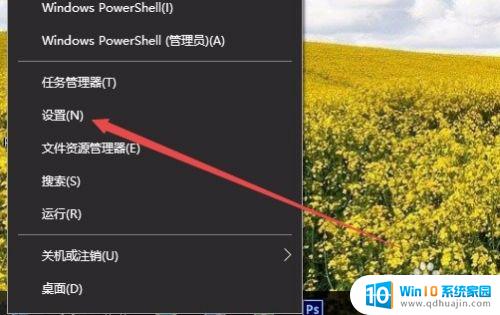
2.在打开的Windows设置窗口中,点击“网络和Internet”图标。

3.在打开的网络和Internet窗口中,点击右侧的“网络和共享中心”快捷链接。
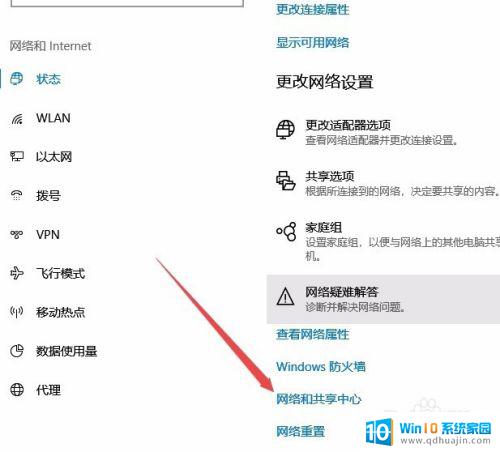
4.接下在在打开的网络和共享中心窗口中,点击左侧边栏的“更改高级共享设置”快捷链接。
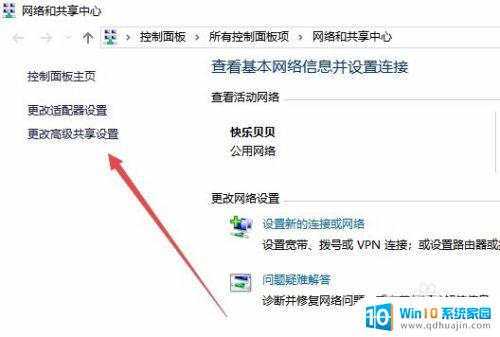
5.在右侧的窗口中找到“家庭组链接”一项,选择“使用用户账户和密码其他订购”一项。
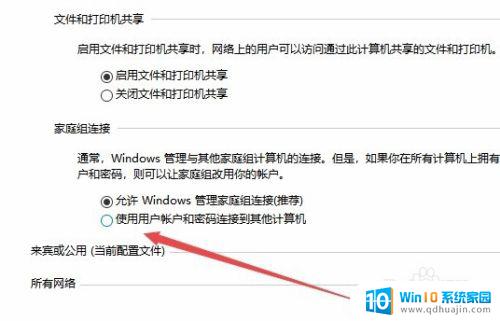
6.接下来在所有网络选中中找到“密码保护的共享”设置项,选择“关闭密码保护共享”一项。最后点击确确定按钮,重新启动计算机后,再次访问网络共享文件就可以方便的打开了。
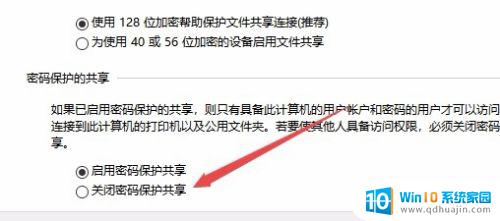
Win10访问共享文件时弹窗输入用户名密码的问题,可以通过检查网络设置和共享权限、设置Windows凭据和重启计算机等方法来解决。希望这些解决方案能够帮助你顺利访问共享文件,提高工作效率。
win10共享提示用户名和密码 Win10访问共享文件时一直弹窗输入用户名密码怎么办相关教程
热门推荐
win10系统教程推荐
- 1 怎么把锁屏壁纸换成自己的照片 win10锁屏壁纸自定义设置步骤
- 2 win10wife连接不显示 笔记本电脑wifi信号不稳定
- 3 电脑怎么定时锁屏 win10自动锁屏在哪里设置
- 4 怎么把桌面文件夹存到d盘 Win10系统如何将桌面文件保存到D盘
- 5 电脑休屏怎么设置才能设置不休眠 win10怎么取消电脑休眠设置
- 6 怎么调出独立显卡 Win10独立显卡和集成显卡如何自动切换
- 7 win10如何关闭软件自启动 win10如何取消自启动程序
- 8 戴尔笔记本连蓝牙耳机怎么连 win10电脑蓝牙耳机连接教程
- 9 windows10关闭触摸板 win10系统如何关闭笔记本触摸板
- 10 如何查看笔记本电脑运行内存 Win10怎么样检查笔记本电脑内存的容量
win10系统推荐
- 1 萝卜家园ghost win10 64位家庭版镜像下载v2023.04
- 2 技术员联盟ghost win10 32位旗舰安装版下载v2023.04
- 3 深度技术ghost win10 64位官方免激活版下载v2023.04
- 4 番茄花园ghost win10 32位稳定安全版本下载v2023.04
- 5 戴尔笔记本ghost win10 64位原版精简版下载v2023.04
- 6 深度极速ghost win10 64位永久激活正式版下载v2023.04
- 7 惠普笔记本ghost win10 64位稳定家庭版下载v2023.04
- 8 电脑公司ghost win10 32位稳定原版下载v2023.04
- 9 番茄花园ghost win10 64位官方正式版下载v2023.04
- 10 风林火山ghost win10 64位免费专业版下载v2023.04